win7开机提示声音怎么关闭|win7开机提示声音关闭的方法
时间:2017-04-28 来源:互联网 浏览量:
一些网友反馈,晚上很晚才开机使用电脑时,很多邻居都睡了,不想自己的电脑开机提示音影响到他人,win7开机提示声音怎么关闭?有此需要的用户,请来看看Win7系统开机提示音的关闭设置方法吧。
win7开机提示声音关闭的方法:
第一步、 在“开始”界面中点击“控制面板”进入界面。
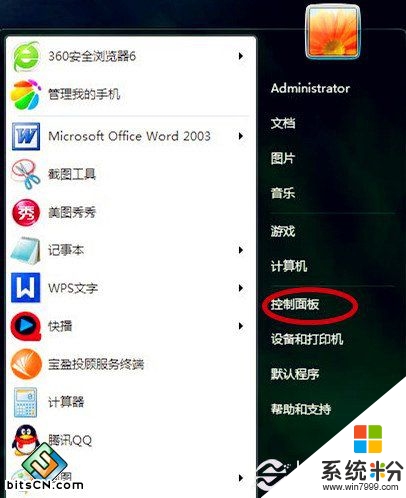
第二步、 在“控制面板”界面中点击“硬件与声音”。
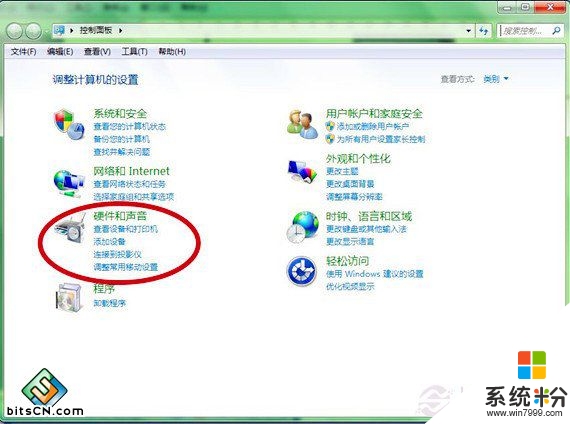
第三步、点击“声音”界面中的“更改系统声音”。
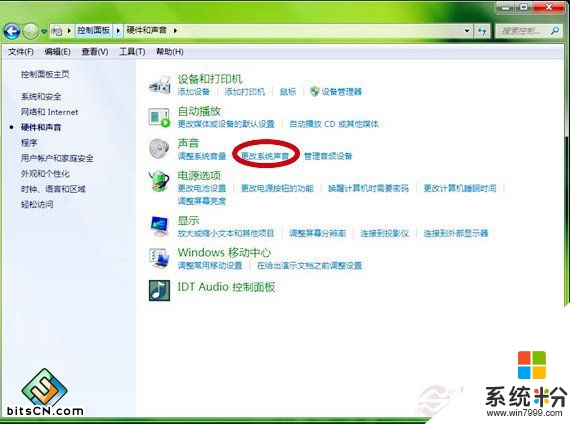
第四步、在声音方案中,设定的为“无声”并且按“确定”键。这样,以后开机的时候就没有声音了。
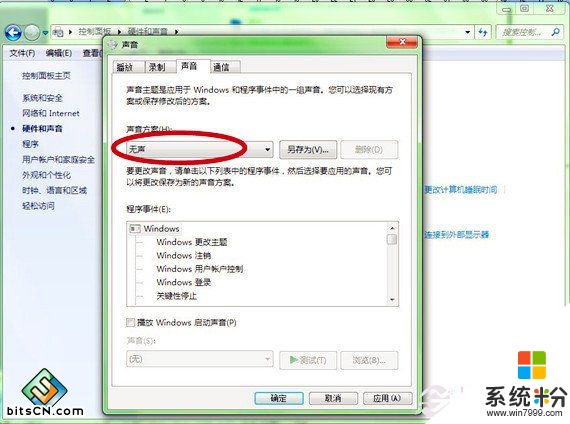
【win7开机提示声音怎么关闭】这就跟大家分享完了,觉得有用的话,建议收藏该教程。还有其他的ghost操作系统的下载后安装使用的疑问都可以上系统粉官网查看。
我要分享:
相关教程
- ·Win7怎样关闭开机声音? Win7关闭开机声音的方法都有哪些?
- ·Win7怎么关闭电脑开机声音?Win7旗舰版取消开机音乐的方法!
- ·如何手动关闭Win7系统打开文件夹时的提示音。 手动关闭Win7系统打开文件夹时的提示音的方法。
- ·Win7系统下怎么更改开关机声音 Win7系统下更改开关机声音方法
- ·w7电脑开机声音怎么取消|w7电脑开机声音关闭方法
- ·怎么关闭win7旗舰版关掉文件夹时的提示音? 关闭win7旗舰版关掉文件夹时的提示音的方法。
- ·win7系统电脑开机黑屏 Windows7开机黑屏怎么办
- ·win7系统无线网卡搜索不到无线网络 Win7电脑无线信号消失怎么办
- ·win7原版密钥 win7正版永久激活密钥激活步骤
- ·win7屏幕密码 Win7设置开机锁屏密码的方法
Win7系统教程推荐
- 1 win7原版密钥 win7正版永久激活密钥激活步骤
- 2 win7屏幕密码 Win7设置开机锁屏密码的方法
- 3 win7 文件共享设置 Win7如何局域网共享文件
- 4鼠标左键变右键右键无法使用window7怎么办 鼠标左键变右键解决方法
- 5win7电脑前置耳机没声音怎么设置 win7前面板耳机没声音处理方法
- 6win7如何建立共享文件 Win7如何共享文件到其他设备
- 7win7屏幕录制快捷键 Win7自带的屏幕录制功能怎么使用
- 8w7系统搜索不到蓝牙设备 电脑蓝牙搜索不到其他设备
- 9电脑桌面上没有我的电脑图标怎么办 win7桌面图标不见了怎么恢复
- 10win7怎么调出wifi连接 Win7连接WiFi失败怎么办
Win7系统热门教程
- 1 win7系统怎么卸载IE10恢复到IE9,IE8教程 win7系统卸载IE10恢复到IE9,IE8教程的方法
- 2 Win7怎样快速创建程序桌面快捷方式 Win7快速创建程序桌面快捷方式的方法
- 3 win7无法启动红警怎么办 win7下要如何才可以运行红警
- 4win7电脑怎么提高流畅度|win7电脑提高流畅度的方法
- 5Win7如何备份注册表 Win7备份注册表的方法
- 6win7如何删除程序|win7软件程序快速卸载的方法
- 7win7旗舰版系统host文件保存不了怎么解决
- 8windows7设置电源键为重启或休眠的最佳方法【图文】
- 9怎么设置win7系统代理服务器?win7系统设置代理服务器的步骤
- 10Win7闪屏的原因及解决方法
最新Win7教程
- 1 win7系统电脑开机黑屏 Windows7开机黑屏怎么办
- 2 win7系统无线网卡搜索不到无线网络 Win7电脑无线信号消失怎么办
- 3 win7原版密钥 win7正版永久激活密钥激活步骤
- 4win7屏幕密码 Win7设置开机锁屏密码的方法
- 5win7怎么硬盘分区 win7系统下如何对硬盘进行分区划分
- 6win7 文件共享设置 Win7如何局域网共享文件
- 7鼠标左键变右键右键无法使用window7怎么办 鼠标左键变右键解决方法
- 8windows7加密绿色 Windows7如何取消加密文件的绿色图标显示
- 9windows7操作特点 Windows 7的特点有哪些
- 10win7桌面东西都没有了 桌面文件丢失了怎么办
